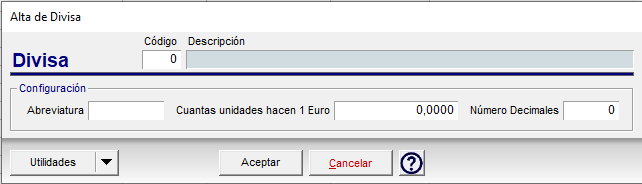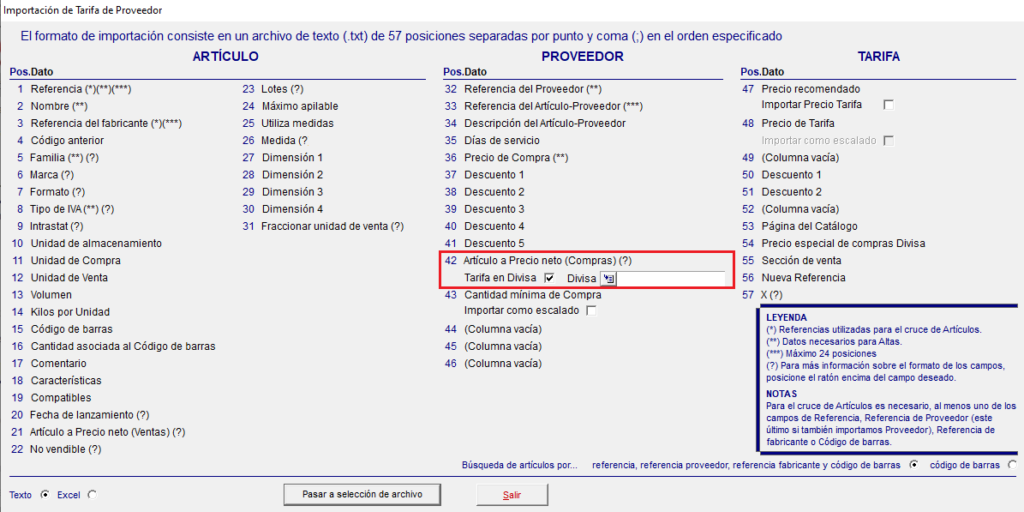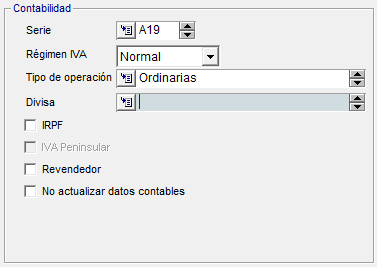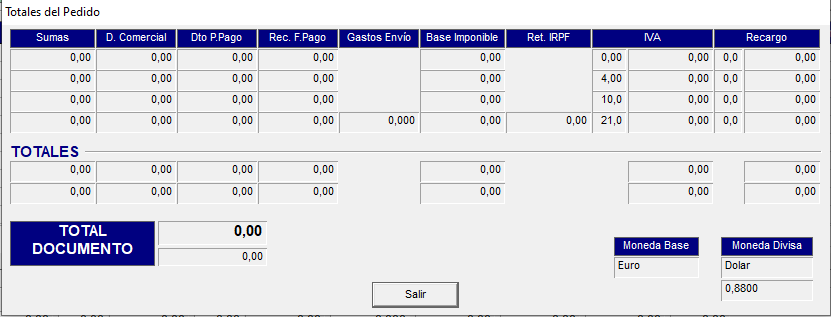Desde el módulo de Gestión/Configuración,/ Obligatorias – Divisas tenemos la posibilidad de trabajar con múltiples divisas.
1.- Configuración de las divisas
Para crear una divisa nueva entraremos dentro de este menú donde aparecerá una rejilla con las divisas existentes.
Para crear una divisa haremos doble clic sobre una línea en blanco o con el botón derecho, Formulario de alta.
Introduciremos la Descripción, la Abreviatura, las unidades que hacen 1 Euro y el número de decimales.
En el botón de Utilidades – Recalcular precios tenemos la opción de recalcular los precios de tarifa del proveedor en base al factor de cambio introducido.
2.-Trabajar con Divisas en Compras
2.1.- Configuración del Proveedor
Para trabajar con Divisas lo primero que tendremos que hacer es marcar, en la pestaña “2. Facturación”, dentro de la ficha del Proveedor el check de “Doc. Divisas” y seleccionar la Divisa.
Si el proveedor trabaja en Divisas, se entenderá que es extranjero y por tanto también deberemos asegurarnos de seleccionar el Tipo de Operación “Importación de Bienes Corrientes”
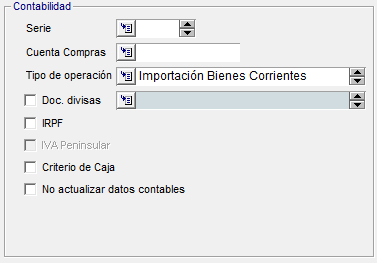
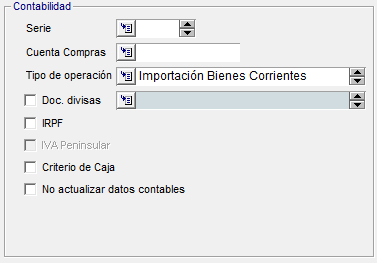
Cuando consultemos los precios de compra (pestaña “Proveedores” de la ficha del artículo) de un artículo, si el proveedor Trabaja en Divisas, podremos visualizar el precio en tanto en Euros como en la Divisa.
También podremos hacer la Importación de Tarifa de Proveedor (Gestión/ Maestros/ Artículos – D. Importar tarifas) en divisas
Para importar tarifas de proveedor en divisas marcaremos el check “Tarifa en DIVISA” y seleccionaremos la divisa correspondiente. Con esto la aplicación entenderá que el precio que se indique como Precio Compra (columna nº 36 ) será en divisa, tomando para calcular el cambio en euros el que se tenga configurado en la divisa en el momento de realizar la importación.
2.3.- Documentos de Compra
Al realizar un documento de compra los precios mostrados por defecto serán en divisas.
- Botón Recalcular: Recalculará los precios en función del nuevo cambio asignado.
- Botón Visualizar en €: Nos permitirá visualizar los precios de las líneas en Euros.
3.- Trabajar con Divisas en Ventas
3.1.- Configuración del cliente
En primer lugar configuraremos la divisa, en la pestaña “2. Facturación” de la ficha del cliente.
3.2.- Documentos de Venta
A la hora de hacer un documento de Venta para este Cliente podremos visualizar los totales en Euros y en la Divisa seleccionada.